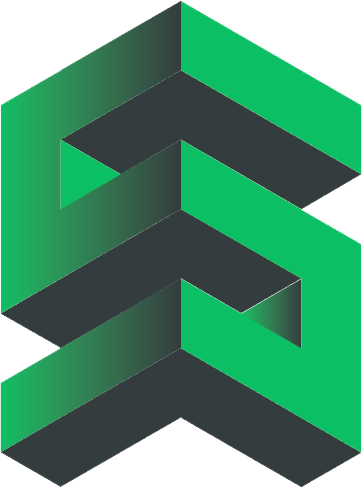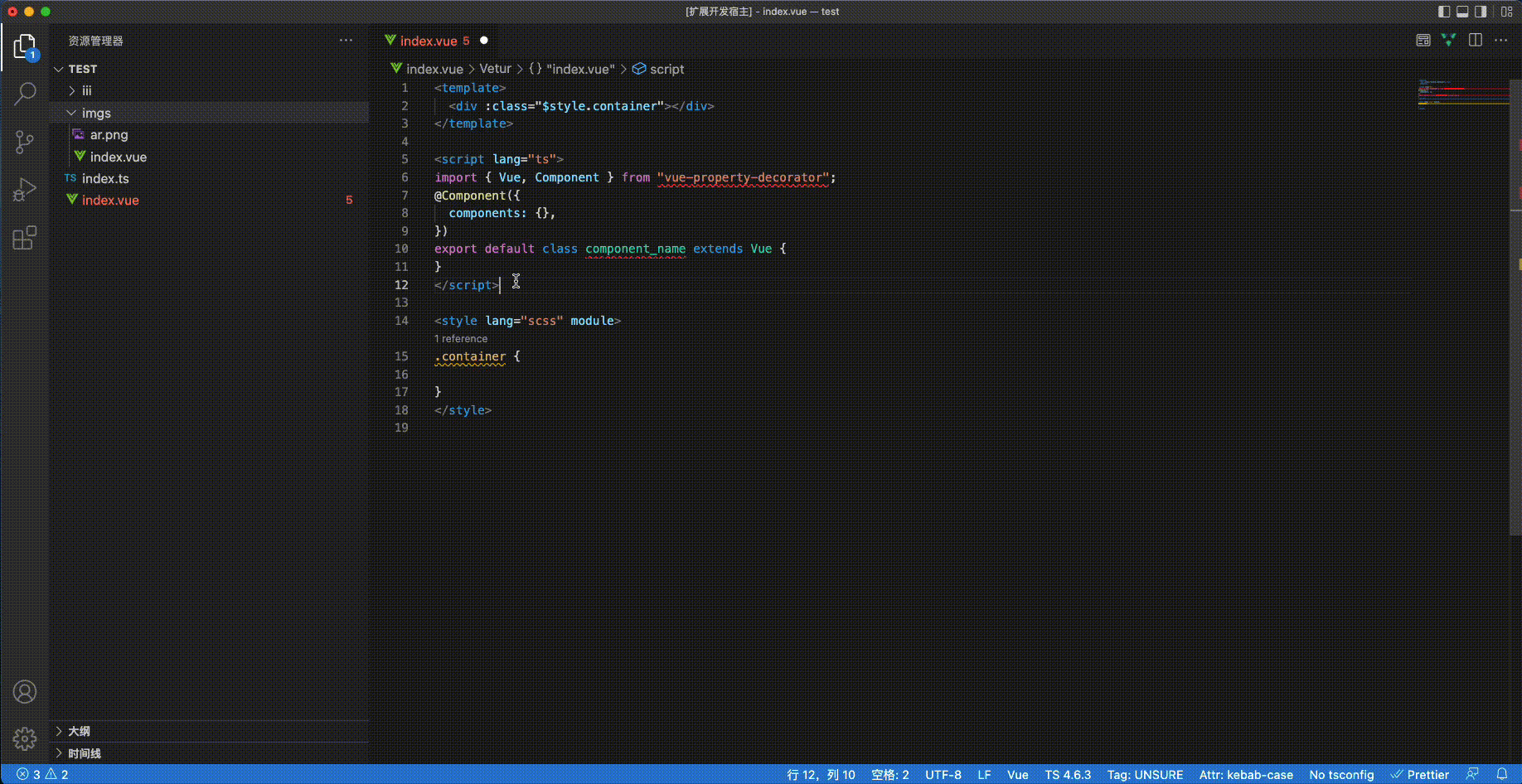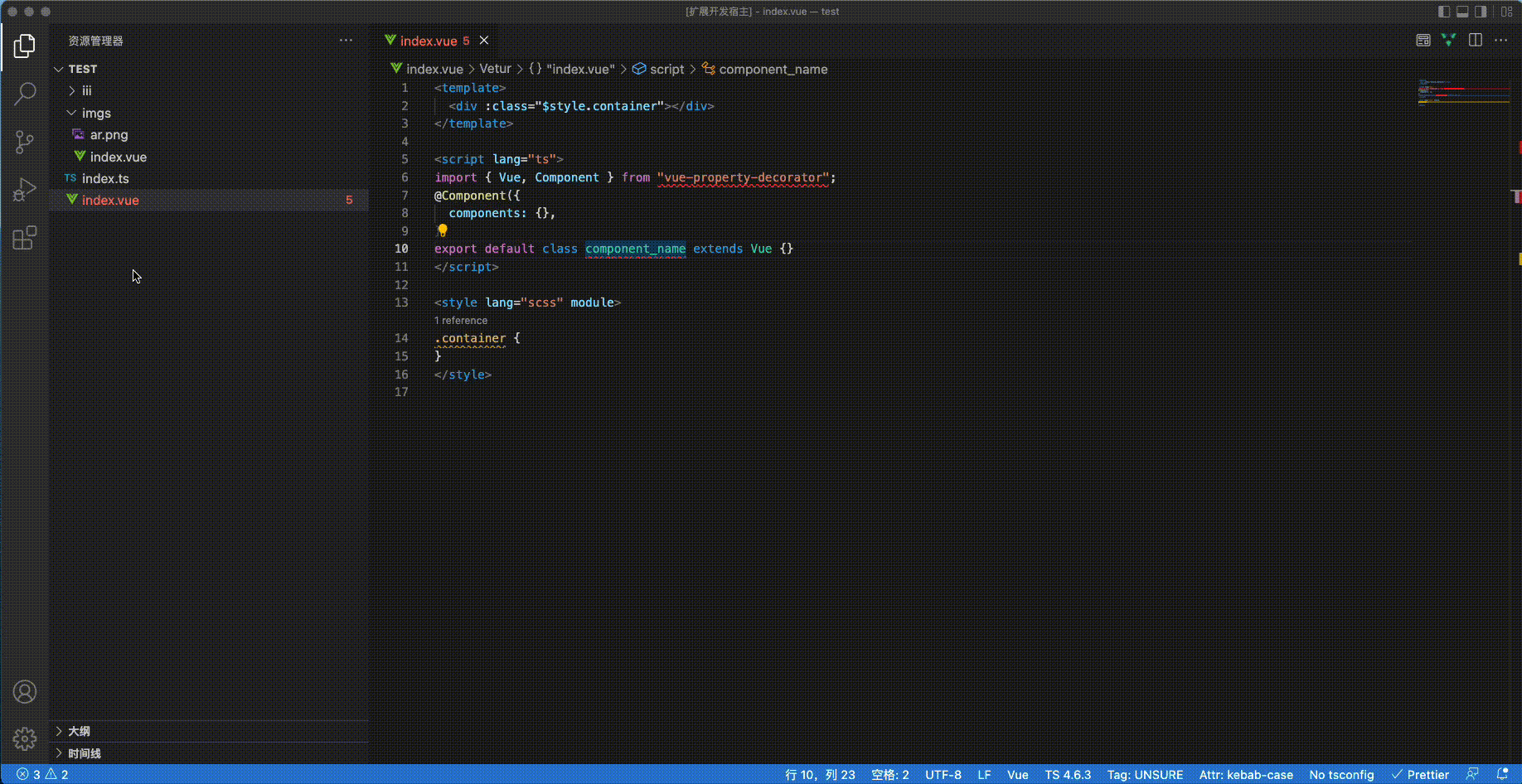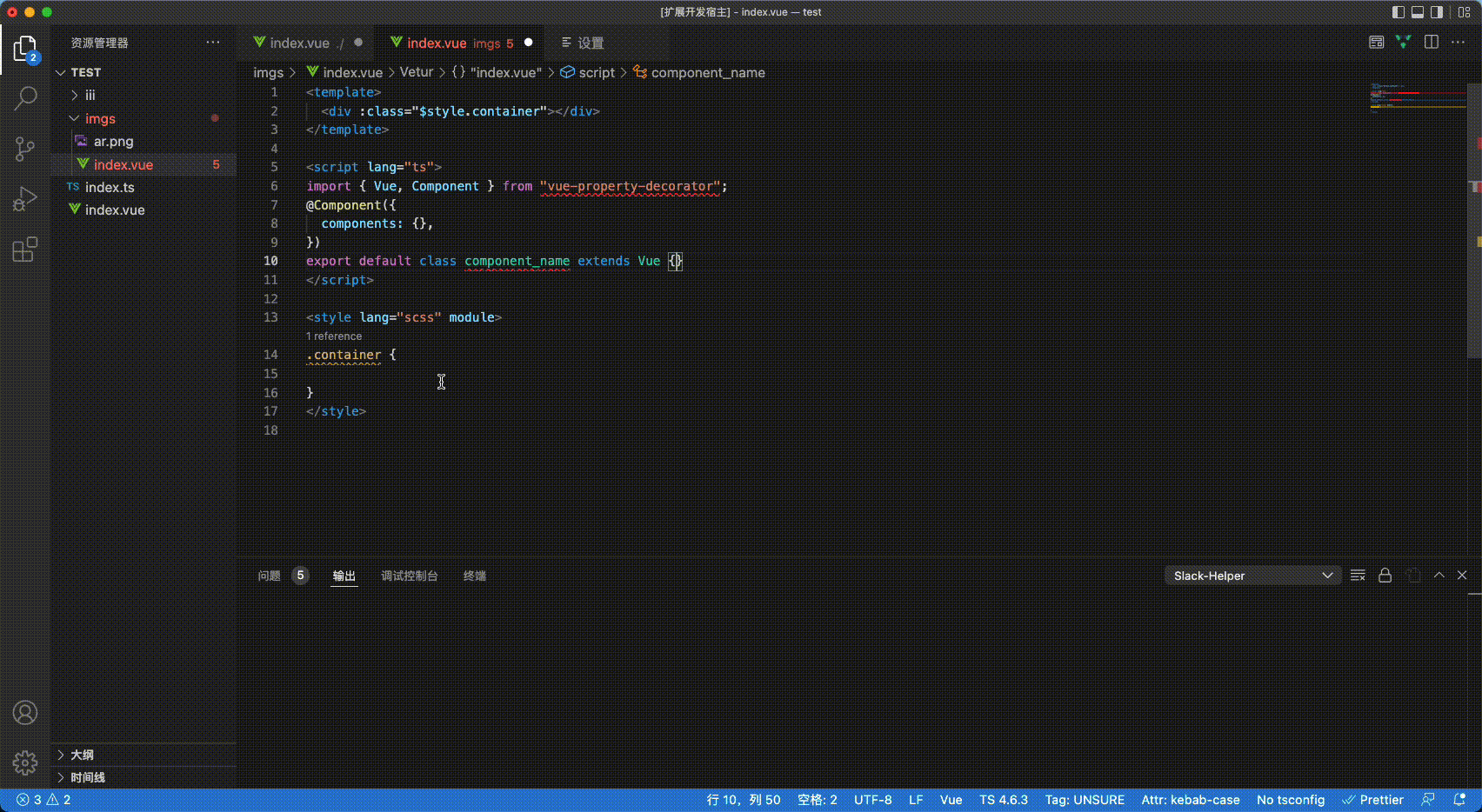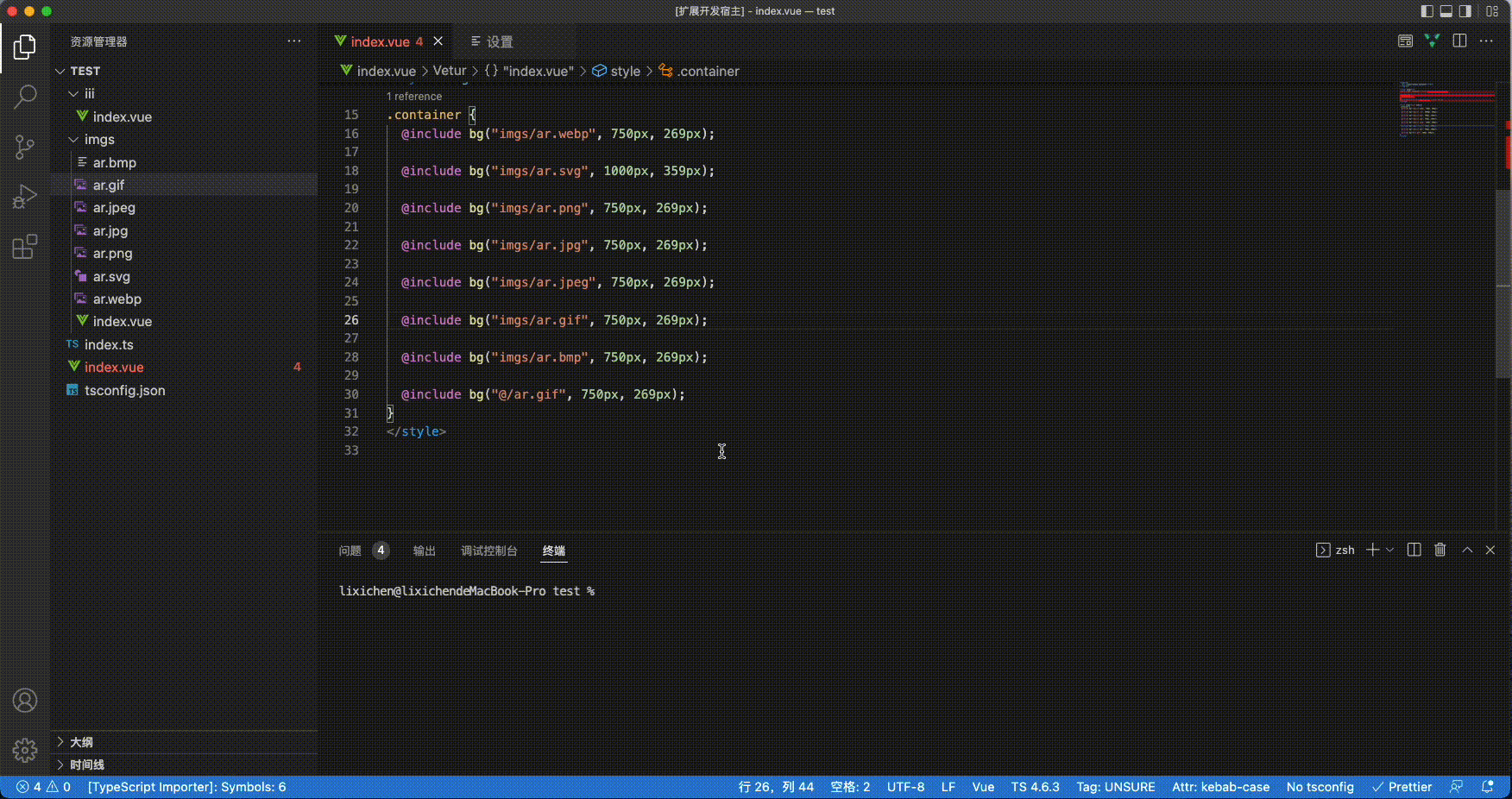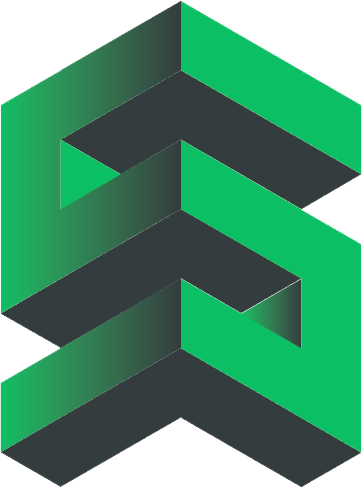
hago-slack-helper
介绍
hago-slack-helper is a VS Code extension for HAGO FETEAM
特性
代码片段可视化管理,支持vue, typescript, javascript, sass, slack-plus等代码片段预设
预览图片,支持远程图片和unocss原子类预览
切图素材管理
动画预览,支持svga和mp4
css转换成unocss原子类
多语言快速预览/未翻译文案检测
快速上手
snippets

- 点击进入插件,左侧上方显示所有自定义的代码片段,点击可直接插入
- 点击顶部可以打开snippets编辑页面,对snippets进行增删查改,点击copy按钮可向当前编辑器插入代码片段
- 支持vscode默认的
prefix + tab方式快捷插入
- 支持选中编辑器内容后,右键快捷添加snippets
image
- 使用 image snippets
打开一个目标编辑器
右键选择资源中的一张图片
选择复制图片片段代码
粘贴至目标编辑器
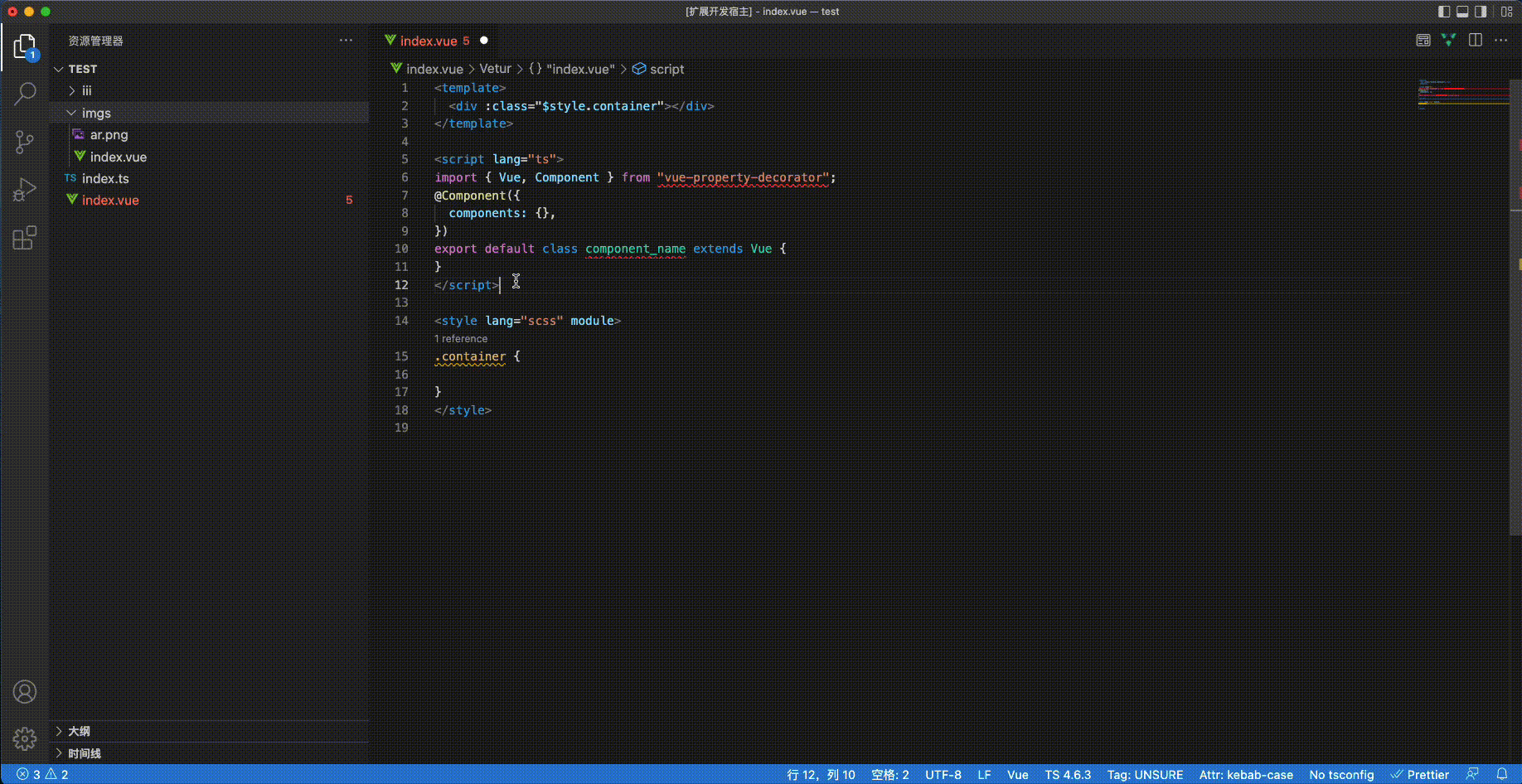
- 支持自定义配置或读取 snippets 配置
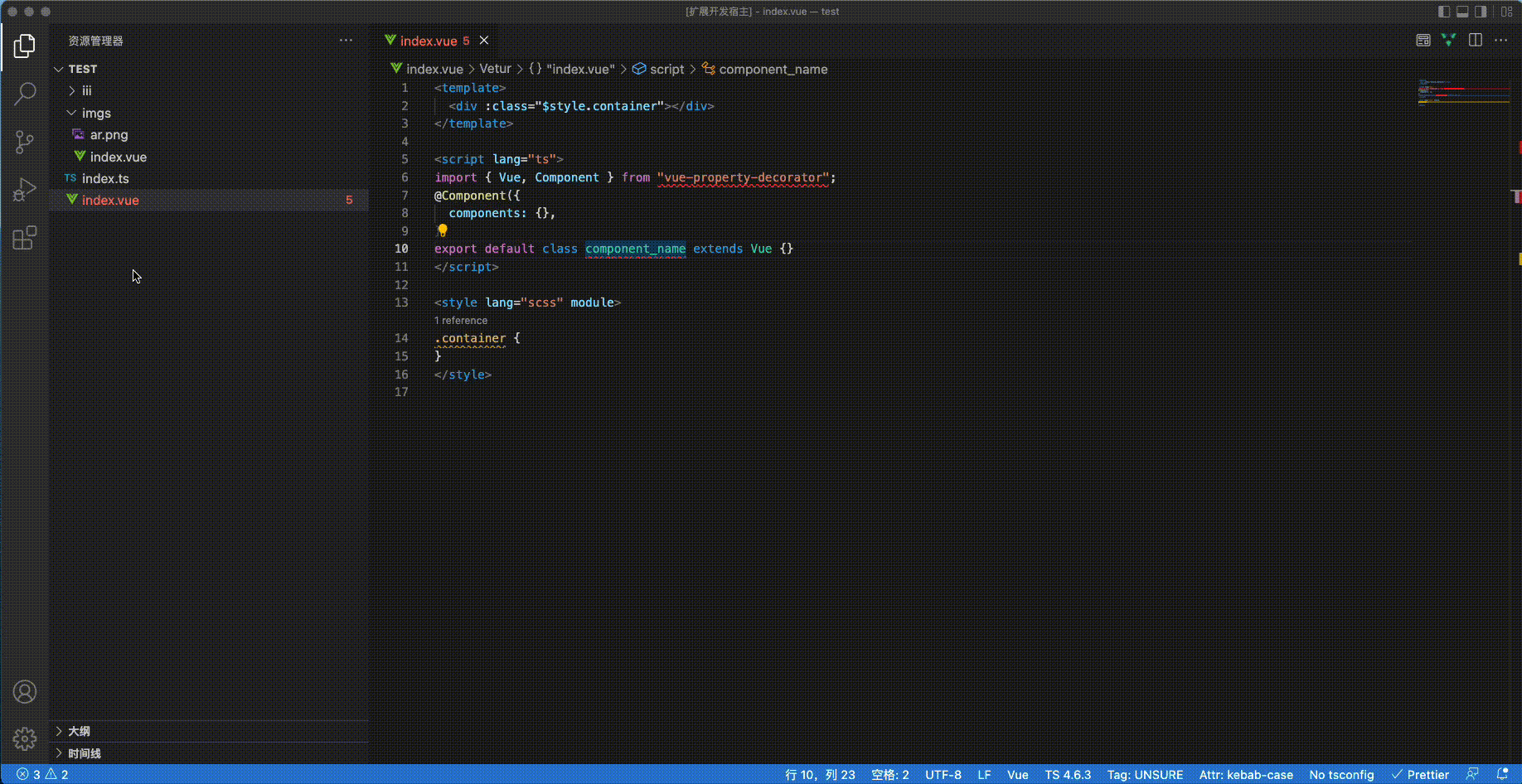
- 支持
${img_url}变量并自动填写${img_width}和${img_height}
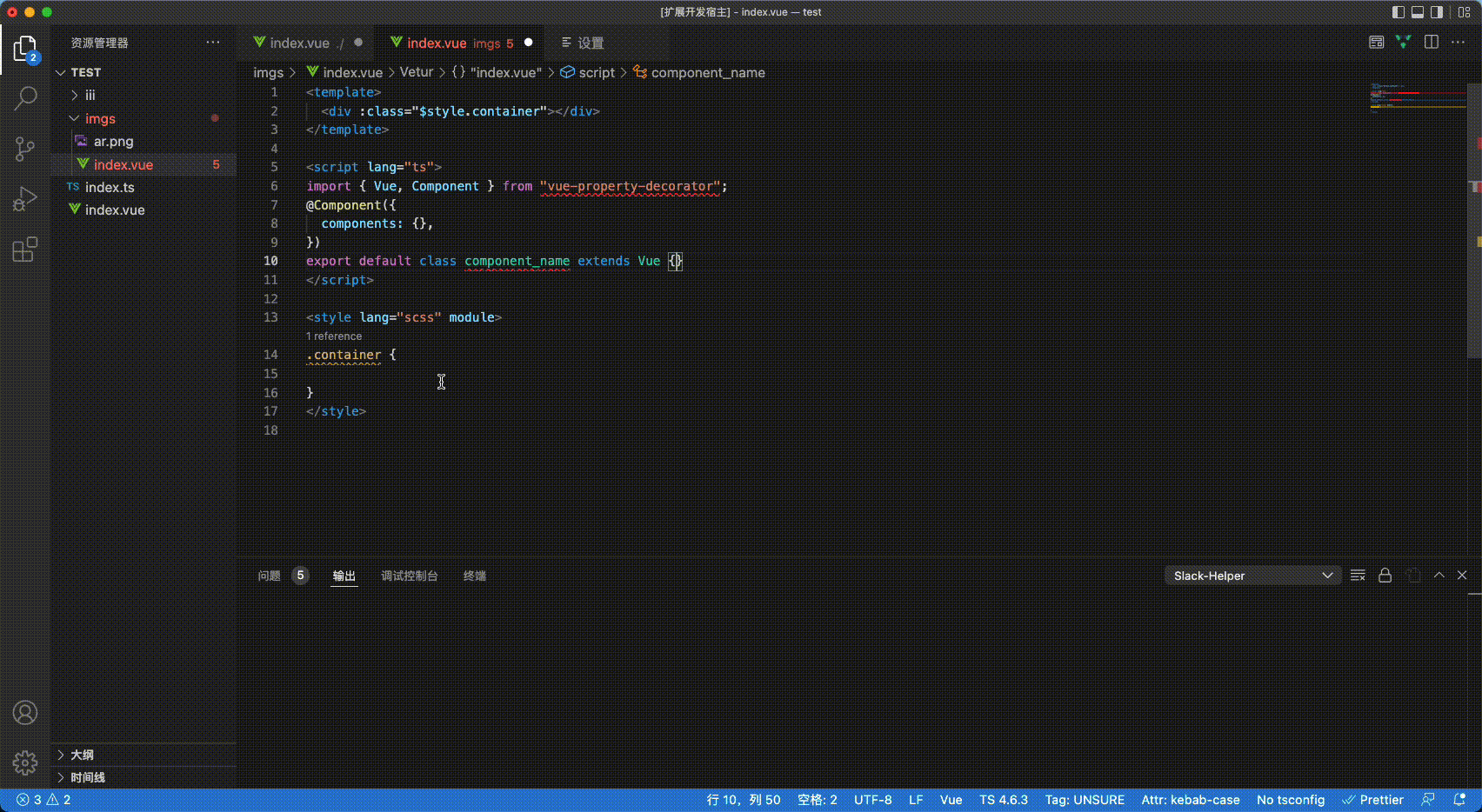
- 支持
hover图片地址,预览图片
鼠标移动到图片地址,自动预览图片
支持定位文件和打开目标文件
支持 alias
支持读取图片的大小和尺寸
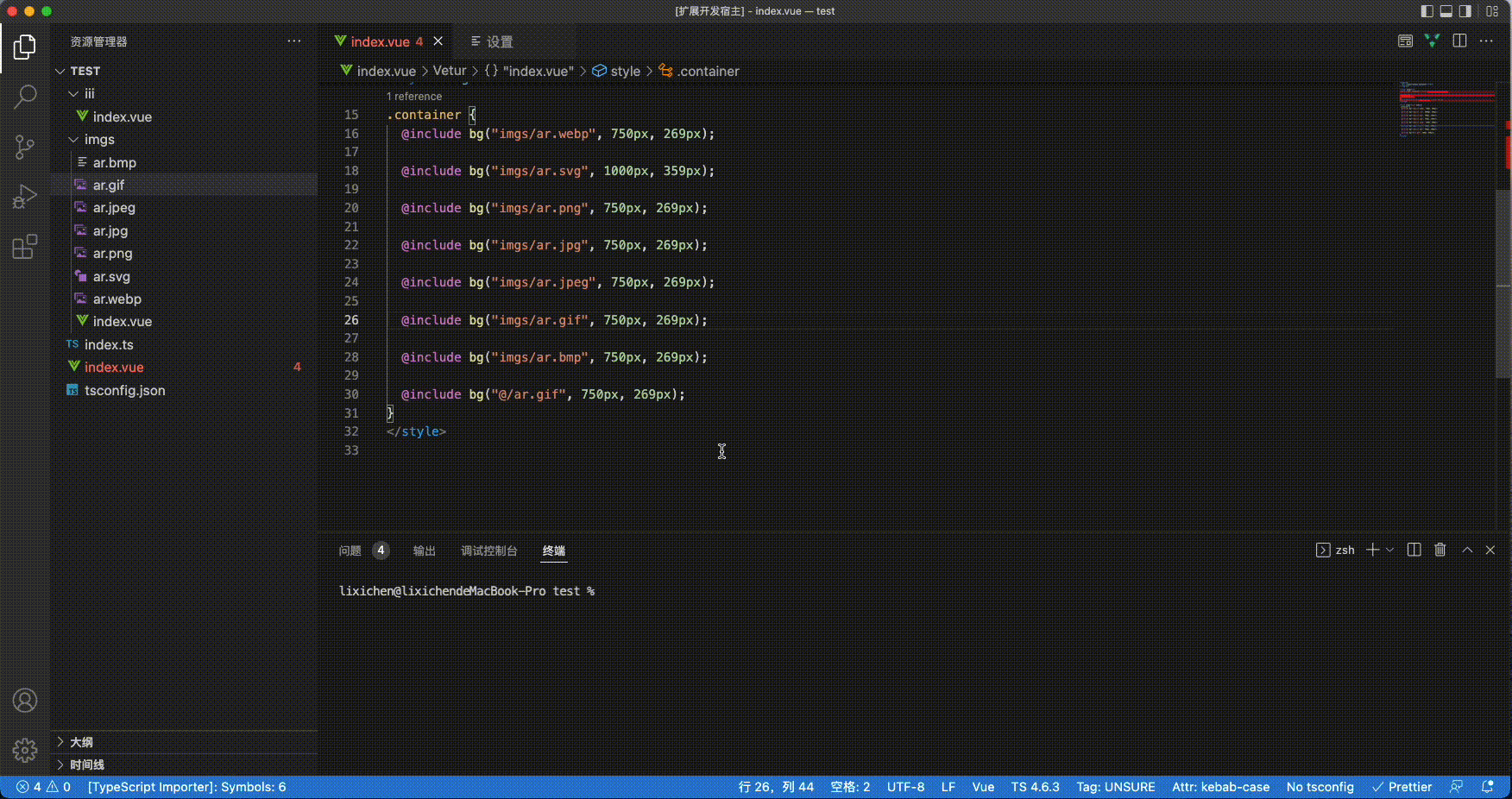
配置
| name |
type |
default |
description |
| slack.ImageSnippetTemplate |
["string", "array"] |
["@include bg('${img_url}', ${img_width}px, ${img_height}px);"] |
Customize image snippets template,support ${img_url} ${img_width} ${img_height} |
指令
slack.openWebview
打开slack-helper的 webview 界面
slack.openSnippets
打开slack-helper全局 snippets 配置
slack.reset
拉取团队 snippets 配置,重载slack-helper的本地缓存
slack.clean
清除slack-helper本地缓存
slack.selectImageCoverVariableByAction
选择图片并替换当前行(+-5)内容中的图片变量
slack.copyImageSnippet
选择图片并替换Rang中的图片变量
| |